2018 OPEL GRANDLAND X Systeem
[x] Cancel search: SysteemPage 19 of 135
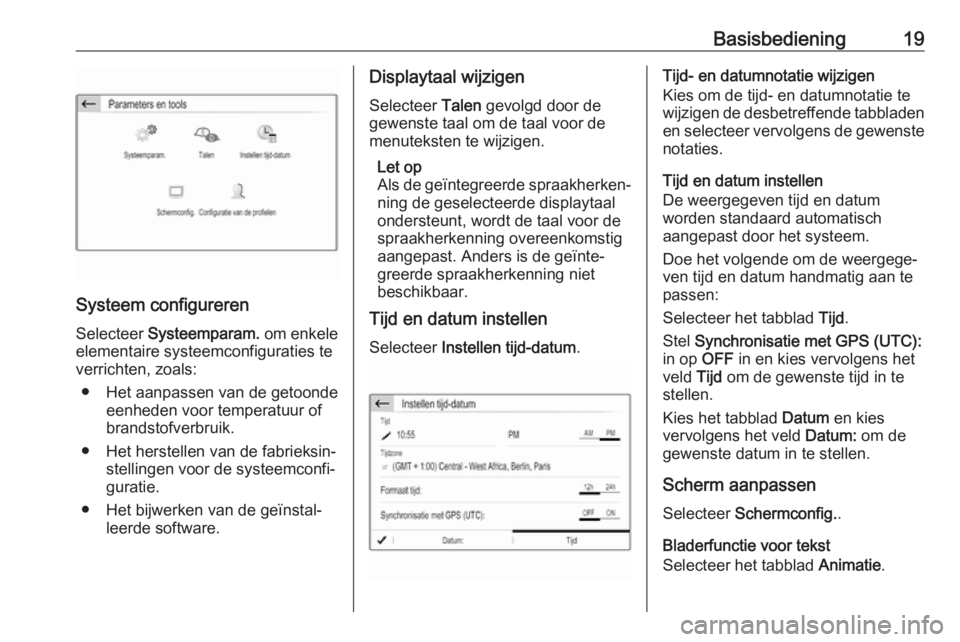
Basisbediening19
Systeem configureren
Selecteer Systeemparam. om enkele
elementaire systeemconfiguraties te
verrichten, zoals:
● Het aanpassen van de getoonde eenheden voor temperatuur of
brandstofverbruik.
● Het herstellen van de fabrieksin‐ stellingen voor de systeemconfi‐
guratie.
● Het bijwerken van de geïnstal‐ leerde software.
Displaytaal wijzigen
Selecteer Talen gevolgd door de
gewenste taal om de taal voor de menuteksten te wijzigen.
Let op
Als de geïntegreerde spraakherken‐ ning de geselecteerde displaytaal
ondersteunt, wordt de taal voor de
spraakherkenning overeenkomstig
aangepast. Anders is de geïnte‐
greerde spraakherkenning niet
beschikbaar.
Tijd en datum instellen
Selecteer Instellen tijd-datum .Tijd- en datumnotatie wijzigen
Kies om de tijd- en datumnotatie te
wijzigen de desbetreffende tabbladen en selecteer vervolgens de gewenste
notaties.
Tijd en datum instellen
De weergegeven tijd en datum
worden standaard automatisch
aangepast door het systeem.
Doe het volgende om de weergege‐
ven tijd en datum handmatig aan te
passen:
Selecteer het tabblad Tijd.
Stel Synchronisatie met GPS (UTC):
in op OFF in en kies vervolgens het
veld Tijd om de gewenste tijd in te
stellen.
Kies het tabblad Datum en kies
vervolgens het veld Datum: om de
gewenste datum in te stellen.
Scherm aanpassen Selecteer Schermconfig. .
Bladerfunctie voor tekst
Selecteer het tabblad Animatie.
Page 20 of 135

20BasisbedieningActiveer Automatische
tekstweergave , als lange teksten
automatisch over het scherm moeten
rollen.
Als Automatische tekstweergave
gedeactiveerd is, worden lange
teksten in verkorte vorm weergege‐ ven.
Helderheid aanpassen
Selecteer Lichtsterkte en stel de
helderheid van het scherm in op het
gewenste niveau.
Persoonlijke instellingen opslaan
Selecteer Configuratie van de
profielen .U kunt diverse instellingen opslaan in
een persoonlijk profiel. Bijvoorbeeld
alle actuele geluidsinstellingen, alle
voorkeurzenders, een telefoonboek,
de kaartinstellingen en uw favoriete
adressen.
Als u de auto deelt met anderen, kunt
u zo altijd uw persoonlijke instellingen
uit uw profiel oproepen.
Er zijn maximaal drie persoonlijke
profielen op te slaan.
Er is tevens een Gemeensch.prof.
beschikbaar. Alle verrichte instellin‐
gen worden automatisch opgeslagen
in het actieve profiel. Als er geen
persoonlijke profiel is geactiveerd, is
het Gemeensch.prof. actief.
Persoonlijk profiel opslaan
Na configureren van al uw persoon‐
lijke instellingen:
Selecteer een van de tabbladen voor persoonlijke profielen.
Selecteer het invoerveld o en voer de
gewenste naam in voor uw persoon‐
lijke profiel.
Doe het volgende, als u een foto wilt
toevoegen aan het profiel:Sluit een USB-apparaat met de
gewenste foto erop aan op de USB-
poort 3 27, tik op het fotokader en
selecteer daarna de gewenste foto.
Bevestig uw keuze om de bewuste
foto te downloaden naar het systeem.
Bevestig ten slotte de door u inge‐
voerde gegevens om ze in uw
persoonlijke profiel op te slaan.
Persoonlijk profiel activeren
Druk op SET en selecteer daarna het
tabblad met de naam van uw
persoonlijke profiel.
Gemeensch.prof. activeren
Als er een persoonlijk profiel actief is:
Druk op SET en selecteer dan Profiel
deactiveren .
Een persoonlijk profiel resetten
U kunt een persoonlijk profiel altijd
resetten om de fabrieksinstellingen
voor het profiel te herstellen.
Selecteer het desbetreffende profiel
gevolgd door Profiel resetten .
Page 24 of 135

24RadioZenders oproepen
Selecteer Geheugen in het hoofd‐
menu radio en tik vervolgens kort op
de voorkeuzetoets van de gewenste
zender.
Radio Data System (RDS) Is een dienst voor FM-zenders die
ervoor zorgt dat de gewenste zender aanzienlijk sneller wordt gevonden en
zonder problemen wordt ontvangen.
Voordelen van RDS ● Op het display verschijnt de programmanaam van de zender
in plaats van de frequentie.
● Tijdens het zoeken naar zenders
stemt het Infotainmentsysteem
alleen af op RDS-zenders.● Het Infotainmentsysteem stemt altijd af op de zendfrequentie vande ingestelde zender met de
beste ontvangst via AF (alterna‐
tieve frequentie).
● Afhankelijk van de ontvangen zender geeft het Infotainment‐
systeem radioteksten weer met
bv. informatie over het actuele
programma.
RDS-configuratie Selecteer OPTIES gevolgd door
Radioinstellingen in het hoofdmenu
radio om het menu voor RDS-confi‐
guratie te openen.
RDS activeren
Selecteer Algemeen en activeer
vervolgens Volgen van zenders .
Als Alternatieve frequentie is geacti‐
veerd, staat RDS onder aan in het
hoofdmenu radio.
Radiotekst
Als RDS geactiveerd is, verschijnt er
onder de programmanaam informatie
over het beluisterde radioprogramma of de afgespeelde track.Activeer of deactiveer Weergeven
radiotekst om informatie weer te
geven of te verbergen.
Verkeersberichten
Veel RDS-zenders geven verkeersin‐
formatie door. Als de functie
verkeersberichten is geactiveerd,
wordt de weergave van radio en
media onderbroken voor de duur van
een verkeersbericht.
Selecteer Berichten en activeer of
deactiveer vervolgens Verkeersinfo.
Als Verkeersinfo is geactiveerd, staat
TA onder aan in het hoofdmenu radio.
Digital Audio Broadcasting DAB zendt radiozenders digitaal uit.
DAB-zenders worden aangeduid met
de programmanaam i.p.v. met de
zendfrequentie.
Algemene aanwijzingen ● Met DAB kunnen verschillende programma's (diensten) op
dezelfde frequentie worden
uitgezonden (ensemble).
Page 25 of 135

Radio25● Naast hoogwaardige dienstenvoor digitale audio is DAB ook in
staat om programmaspecifieke
gegevens en een veelheid aan
andere dataservices uit te
zenden, inclusief rit - en
verkeersinformatie.
● Zolang een bepaalde DAB- ontvanger een signaal van een
zender op kan vangen (ook al is
het signaal erg zwak), is de
geluidsweergave gewaarborgd.
● Bij een slechte ontvangst wordt het volume automatisch lager
gezet om onaangename gelui‐
den te vermijden.
Als het DAB-signaal te zwak is om door de radio te worden geïn‐ terpreteerd, wordt de weergave
geheel onderbroken. Dit
probleem is te vermijden door
auto-tracking DAB-FM te active‐
ren (zie onder).
● Interferentie door zenders op naburige frequenties (een
verschijnsel dat typisch is voor AM- en FM-ontvangst) doet zich
bij DAB niet voor.● Als het DAB-signaal door natuur‐
lijke obstakels of door gebouwen
wordt weerkaatst, verbetert dit de ontvangstkwaliteit van DAB,
terwijl AM- en FM-ontvangst in die gevallen juist aanmerkelijk
verzwakt.
● Na het inschakelen van DAB- ontvangst blijft de FM-tuner van
het Infotainmentsysteem op de
achtergrond actief en zoekt
voortdurend naar de best te
ontvangen FM-zenders. Als
Verkeersinfo 3 24 is geactiveerd,
worden er verkeersberichten
doorgegeven van de best door‐
komende FM-zender. Deactiveer
Verkeersinfo als DAB-ontvangst
niet door FM-verkeersberichten moet worden onderbroken.
DAB-meldingen
Naast hun muziekprogramma's
zenden veel DAB-zenders ook
diverse categorieën berichten uit. Als
u sommige of alle categorieën acti‐
veert, wordt de momenteel ontvan‐
gen DAB-service bij een bericht uit
deze categorieën onderbroken.Selecteer in het hoofdmenu radio
OPTIES gevolgd door Radioinstellin‐
gen en Berichten .
Activeer de gewenste berichtcatego‐
rieën, zoals Actualiteiten of Weer . Er
kunnen verschillende berichtcatego‐
rieën tegelijk worden geselecteerd.
Auto-tracking DAB-FM
Als deze functie is geactiveerd, scha‐ kelt het systeem over op eenzelfde
FM-zender van de actieve DAB-
service (indien beschikbaar) als het
DAB-signaal te zwak is om door de
radio te worden opgevangen.
Activeer of deactiveer Volgen FM/
DAB: .
Page 27 of 135

Externe apparaten27Externe apparatenAlgemene informatie....................27
Audio afspelen ............................. 28
Afbeeldingen weergeven .............29
Smartphone-applicaties
gebruiken ..................................... 30Algemene informatie
Er zitten twee USB-poorten voor
aansluiting van externe apparaten in
de middenconsole, achter een afdek‐
king.Voorzichtig
Gebruik ter bescherming van het
systeem geen USB-hub.
Let op
Houd de USB-poorten altijd schoon
en droog.
USB-poorten
Op elk van de USB-poorten kunt ueen mp3-speler, USB-apparaat, SD-
kaart (via USB-stekker/adapter) of
smartphone aansluiten.
Het Infotainmentsysteem kan audio‐
bestanden of afbeeldingsbestanden
op USB-opslagapparaten afspelen of weergeven.
Na het aansluiten op de USB-poort
werken diverse functies van het
bovenvermelde apparaat via de
knoppen en menu's van het Infotain‐
mentsysteem.
Let op
Niet alle aanvullende apparaten
worden ondersteund door het Info‐
tainmentsysteem.
Let op
Als er twee USB-poorten beschik‐
baar zijn: Om de telefoonprojectie
3 30 van het Infotainmentsysteem
te gebruiken, moet u uw smartphone
aansluiten op de USB-poort aange‐
duid met Ç.
Een apparaat aansluiten/loskoppelen
Sluit een van bovenstaande appara‐
ten aan op de USB-poort. Gebruik
indien nodig de daartoe bestemde
aansluitkabel. De muziekfunctie start
automatisch.
Let op
Bij het verbinden van een niet-lees‐
baar USB-apparaat verschijnt er een
bijbehorende foutmelding en scha‐
kelt het Infotainmentsysteem auto‐
matisch terug naar de vorige functie.
Ontkoppel het USB-apparaat door
een andere functie te selecteren en
dan het USB-opslagapparaat te
verwijderen.
Page 28 of 135

28Externe apparatenVoorzichtig
Koppel het toestel tijdens het
afspelen niet los. Hierdoor kan het toestel of het Infotainmentsysteem beschadigd raken.
Audio streaming via Bluetooth
Via streaming kunt u draadloos
muziek op uw smartphone beluiste‐
ren.
Voor een gedetailleerde beschrijving
van het tot stand brengen van een
Bluetooth-verbinding 3 47.
Als de muziekweergave niet automa‐
tisch start, moet u de weergave
mogelijk starten op de smartphone.
Stel eerst het volume in op uw smart‐ phone (op een hoog niveau). Stel
daarna het volume in op het Infotain‐
mentsysteem.
Bestandsformaten
Het audiosysteem biedt ondersteu‐
ning voor verschillende bestandsfor‐
maten.
Audio afspelen
Muziekfunctie activeren USB- of Bluetooth-apparaat aanslui‐
ten 3 27.
Als het apparaat is verbonden/aange‐
sloten, maar de erop opgeslagen
muziekbestanden niet worden afge‐
speeld:
Druk op AUDIO, selecteer
SOURCES gevolgd door de desbe‐
treffende bron.
Het afspelen van de audiotracks start
automatisch.Afspeelfuncties
Afspelen onderbreken en hervatten
Druk op = om het afspelen te onder‐
breken. De knop op het scherm
verandert in l.
Druk op l om het afspelen te hervat‐
ten.
Vorige of volgende track afspelen
Tik op < of >.
Snel vooruit en achteruit gaan
Houd < of > ingedrukt. Laat de toets
los om naar de normale afspeelmo‐ dus terug te keren.
Ook kunt u de schuifbalk die de posi‐
tie van de huidige track aangeeft naar links of rechts verplaatsen.
Tracks in willekeurige volgorde
afspelen
Tik herhaaldelijk op de toets om te
wisselen tussen de beschikbare modi voor een willekeurige afspeelvolg‐
orde.
” : tracks in actuele lijst (album,
artiest et cetera) in willekeurige volg‐
orde afspelen.
Page 30 of 135

30Externe apparatenTik op het scherm om de menubalk
weer te geven.
Functietoetsen
Vorige of volgende afbeelding
weergeven
Tik op l of m .
Diavoorstelling starten of stoppen
Selecteer l om de afbeeldingen op
het USB-apparaat als diavoorstelling te bekijken.
Tik op / om de diavoorstelling te
beëindigen.
Smartphone-applicaties gebruiken
Telefoonweergave
De smartphone-applicaties Apple
CarPlay en Android Auto geven de
geselecteerde apps van uw smart‐
phone weer op het infotainments‐
cherm. U kunt ze bedienen met de
bedieningsorganen van het Infotain‐
mentsysteem.Controleer bij de fabrikant van het
apparaat of deze functie op uw smart‐ phone kan worden gebruikt en of de
applicatie beschikbaar is in het land
waar u zich bevindt.
De smartphone voorbereiden
iPhone ®
: Controleer of Siri ®
op uw
telefoon is geactiveerd.
Android-telefoon: Download op
Google Play™ de Android Auto-app
naar uw telefoon.
De smartphone verbindeniPhone
Sluit de telefoon aan op de USB-poort 3 27.
Als de telefoon al via Bluetooth is verbonden, wordt de Bluetooth-
verbinding bij aansluiting van de tele‐
foon op de USB-poort en activering
van de Apple CarPlay verbroken.Android-telefoon
Verbind de telefoon via Bluetooth
3 47 en sluit de telefoon vervolgens
aan op de USB-poort 3 27.Telefoonweergave starten
Druk op Ì en tik vervolgens op
CarPlay of AndroidAuto .
Het getoonde telefoonweergave‐ scherm is afhankelijk van uw smart‐phone en de softwareversie.
Teruggaan naar het
infotainmentscherm
Druk op de knop AUDIO op het bedie‐
ningspaneel.
Page 31 of 135

Navigatie31NavigatieAlgemene aanwijzingen...............31
Gebruik ........................................ 32
Invoer van de bestemming ..........36
Begeleiding .................................. 40Algemene aanwijzingen
Het navigatiesysteem zal u betrouw‐
baar naar uw bestemming leiden.
Bij het berekenen van de route houdt het systeem rekening met de huidige
verkeerssituatie. Hiervoor ontvangt
het Infotainmentsysteem via RDS-
TMC verkeersberichten in het huidige
ontvangstgebied.
Het navigatiesysteem kan echter
geen rekening houden met de actuele verkeerssituatie, recentelijk veran‐
derde verkeersregels en plotseling
optredende gevaren of knelpunten
(bijv. wegwerkzaamheden).Voorzichtig
Het gebruik van het navigatiesys‐
teem vrijwaart de bestuurder niet
van zijn verantwoordelijkheid
correct en oplettend aan het
verkeer deel te nemen. De rele‐ vante verkeersregels moeten
zonder uitzondering in acht
worden genomen. Wanneer de
routebegeleiding tegen de
verkeersregels ingaat, moet u
altijd de verkeersregels volgen.
Werking van het
navigatiesysteem
Het navigatiesysteem gebruikt
sensoren om de positie en beweging van de auto te bepalen. De afgelegde
afstand wordt bepaald door het
signaal van de snelheidsmeter van de auto, de draaibewegingen in de boch‐
ten door een sensor. De positie wordt bepaald door de gps-satellieten
(Global Positioning System).
Door vergelijking van de sensorsig‐
nalen met de digitale kaarten is het mogelijk om de positie met een nauw‐
keurigheid van ongeveer 10 meter te
bepalen.
Het systeem werkt ook bij een slechte
GPS-ontvangst. Dit kan echter wel de nauwkeurigheid van de positiebepa‐
ling beïnvloeden.
Na het invoeren van het bestem‐
mingsadres of een nuttige plaats of POI (dichtstbijzijnde tankstation,